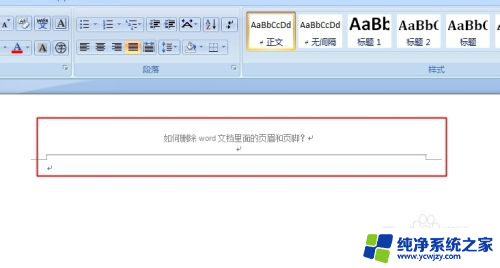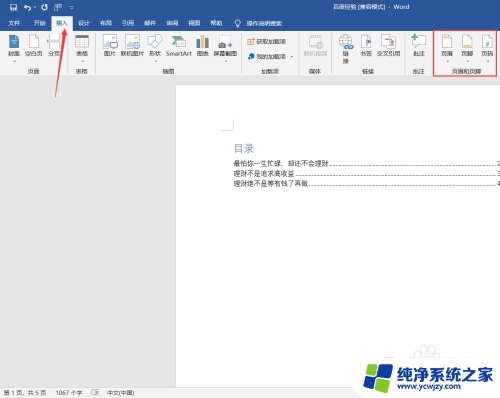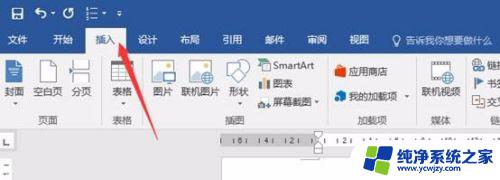打印机页眉页脚是什么怎么设置 打印页面如何添加页眉和页脚
打印机页眉页脚是什么怎么设置,打印机的页眉和页脚是指在打印文档时,出现在每一页顶部和底部的文字或图形信息,设置打印机的页眉和页脚可以帮助我们更好地组织和管理打印文件,使其更具专业性和规范性。要设置页眉和页脚,我们可以使用打印软件或者在打印选项中进行设置。在添加页眉和页脚时,我们可以根据需要选择添加日期、页码、文件名等相关信息,也可以自定义文字或图标。无论是在办公场所打印文件,还是在学习生活中需要打印资料,了解如何设置打印机的页眉和页脚都是非常实用的技巧。
方法如下:
1.打开需要打印的excel文件,比如下图,双击打开。查看需要打印的内容。

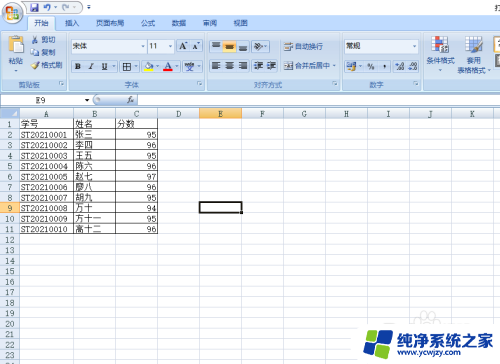
2.点击右上角Office按钮,选择打印(P)。选择打印预览(V),可进入到预览界面。
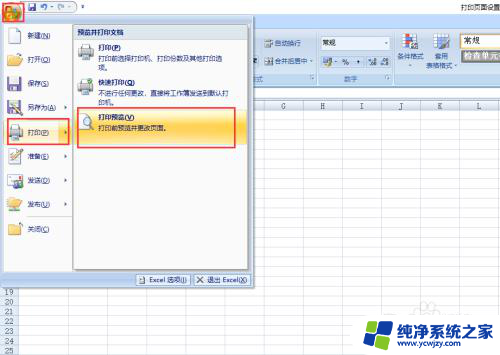
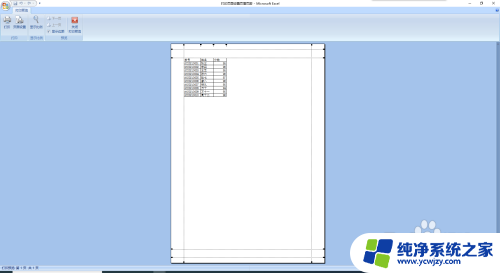
3.在预览页面下点击页面设置,进入到设置小窗口。选择页眉/页脚进入设置。
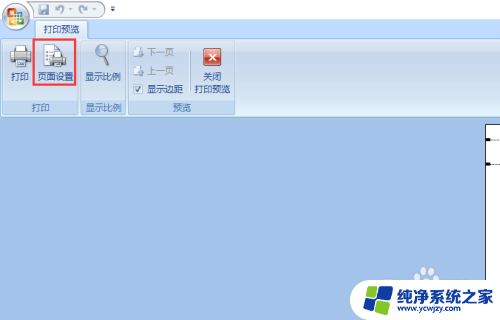
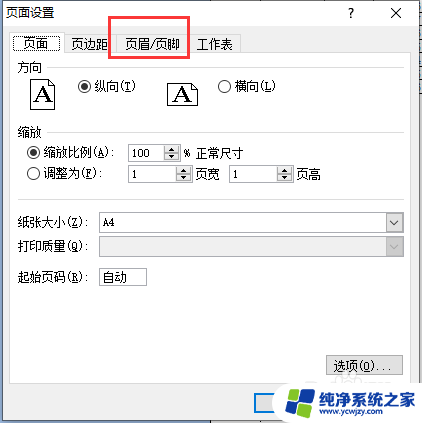
4.可通过自定义设置页眉/页脚输入想要设置的内容
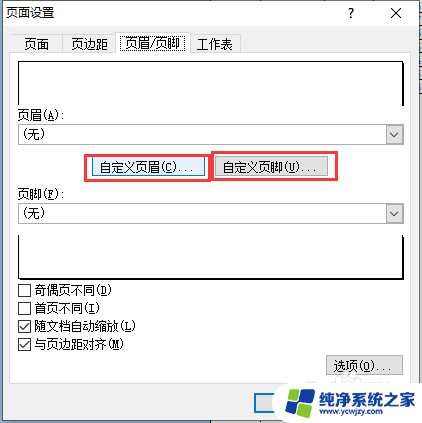
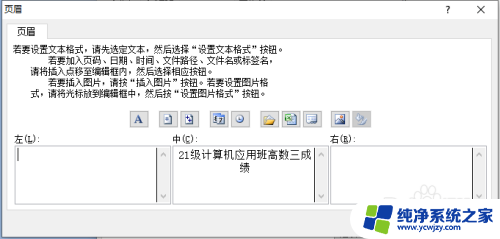
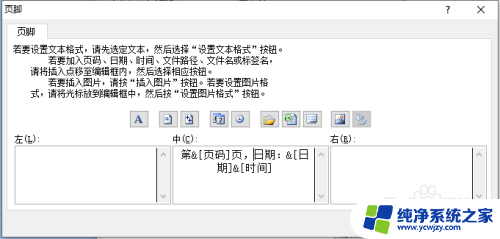
5.输入完成后,设置页面即可预览设置内容。点击确定在打印预览页面也可查看设置效果。设置完成,只要打印内容超出两页以上,打印时都会自动增加页眉页脚。
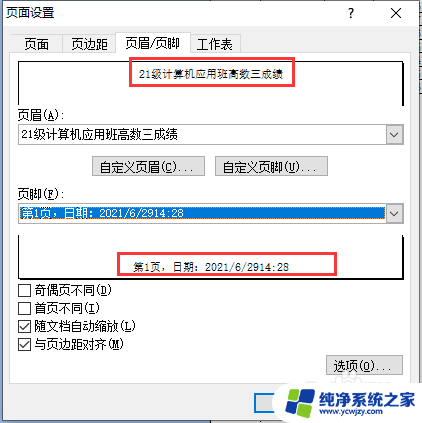
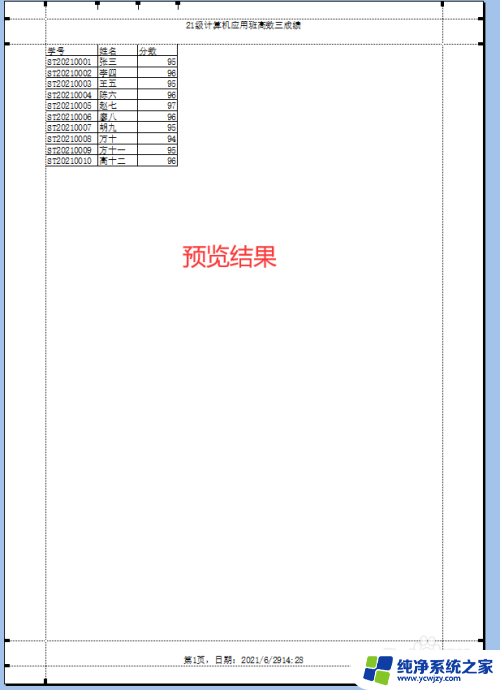
以上就是如何设置打印机的页眉和页脚的全部内容,如果您遇到类似的问题,可以参考本文所述的步骤进行修复,希望这对您有所帮助。